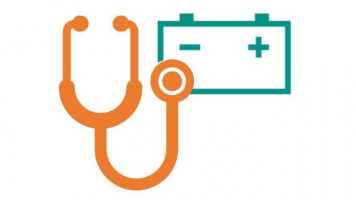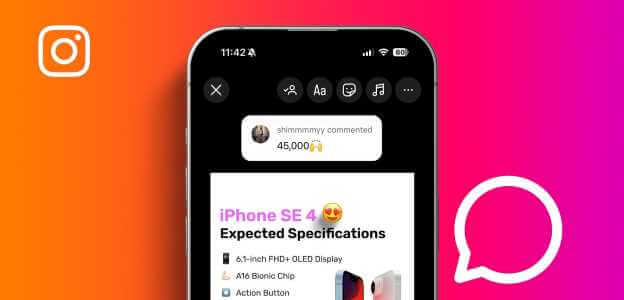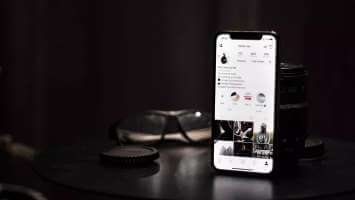Самая примечательная функция Snapchat — это возможность автоматического удаления снимков. Однако иногда может возникнуть необходимость восстановить удалённые снимки, чтобы оживить воспоминания. В этом руководстве мы покажем вам все возможные способы сделать это без лишних хлопот.
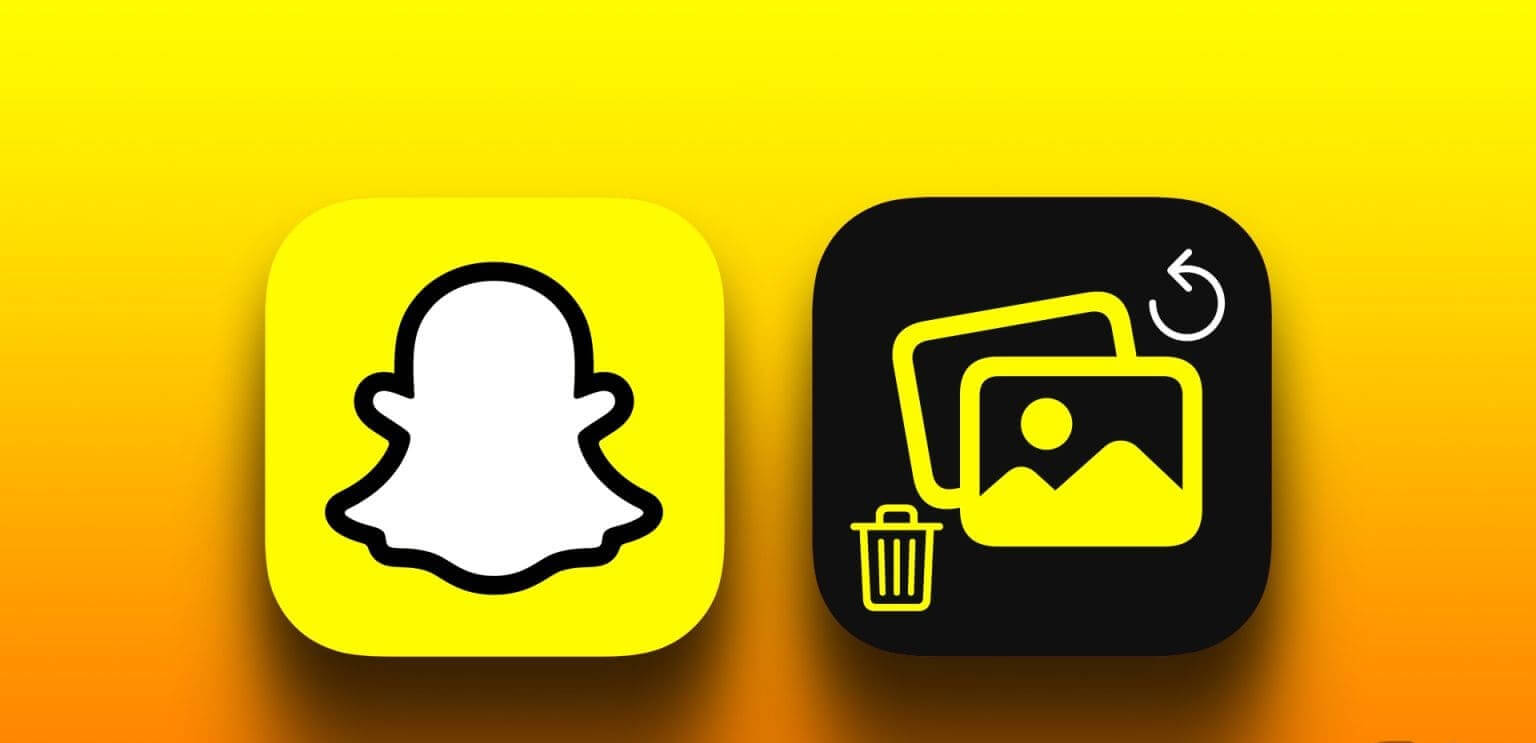
Как мы все знаем, Snapchat ставит конфиденциальность пользователей на первое место. Это одна из главных причин его успеха. Хотя Snapchat и усложнил восстановление данных, Удаленные снимкиНо это возможно. Мы позаботились о том, чтобы шаги были простыми для понимания и реализации. Давайте начнём.
1. Восстановление удаленных снимков с помощью SNAPCHAT Memories
Snapchat предлагает простой и удобный способ восстановить удалённые фотографии с помощью функции «Воспоминания». Это позволяет восстановить фотографии Snapchat на устройствах iOS и Android без компьютера. Вот как это проверить:
Примечание: для работы этой функции необходимо включить Snapchat Memories. Инструкции приведены в последней части руководства.
Шаг 1: Открыть приложение Snapchat Проведите пальцем вверх, чтобы открыть вкладку. Камера.
Шаг 2: Открыть выстрел что вы хотите восстановить.
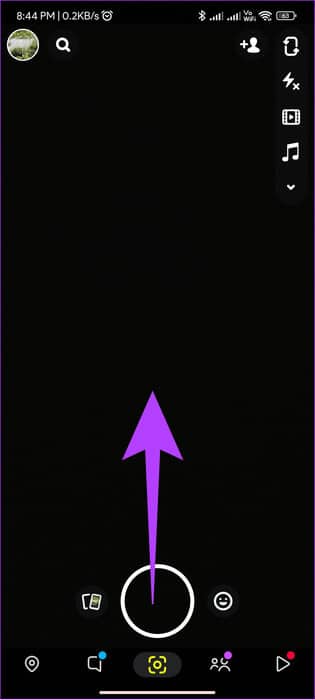
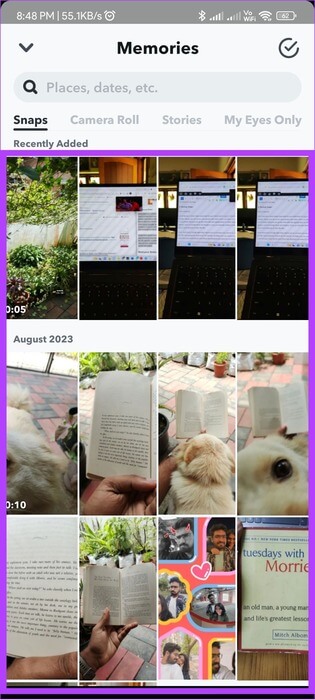
Шаг 3: Нажмите на отправлять, Отсюда отправьте снимок или сохраните его на своем устройстве.
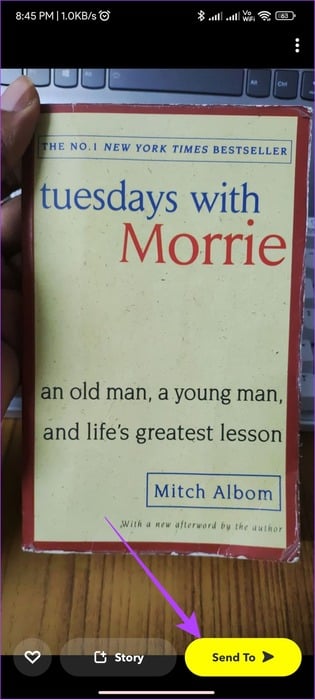
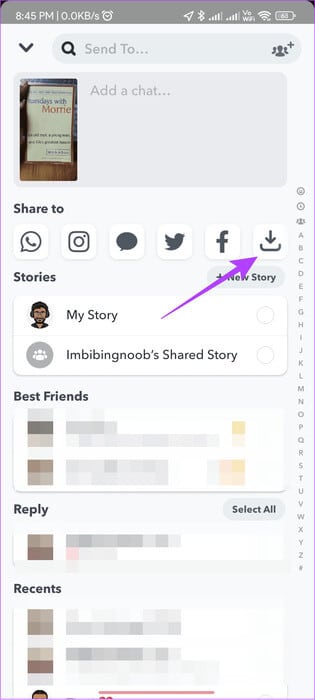
2. Загрузите данные для восстановления удаленных фотографий.
Как и большинство платформ, Snapchat хранит данные, связанные с вашим аккаунтом. Это может быть ваше имя, номер телефона, адрес электронной почты, а иногда и недавно удалённые Snaps. Этот метод можно использовать на iPhone, Android и даже Snapchat веб.
Однако этот метод не позволяет полностью восстановить все удалённые снимки Snapchat. Тем не менее, вы всё равно можете попробовать этот вариант.
Шаг 1: Открыть Snapchat И нажмите изображение символа Ваш в левом верхнем углу (страницы камеры).
Примечание: значок вашего аватара будет находиться в правом верхнем углу, если вы находитесь на странице сообщений.
Шаг 2: Нажмите на Настройки передач в правом верхнем углу.
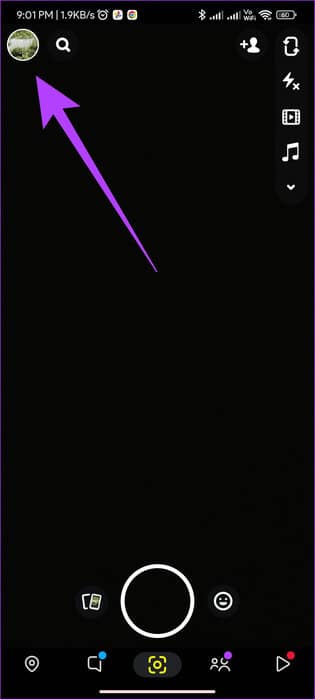
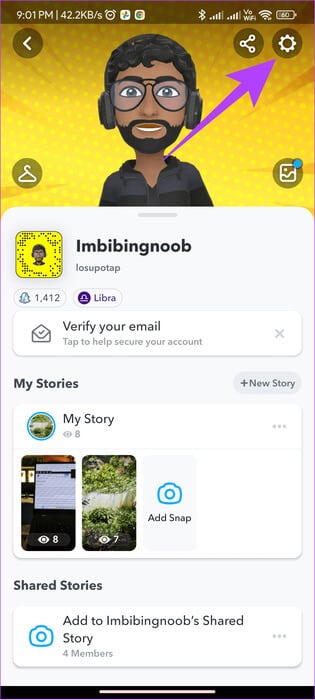
Шаг 3: Прокрутите вниз до Процедуры учета И нажмите Мои данные.
Шаг 4: Здесь введите Имя хозяина ваш и нажмите следующий.
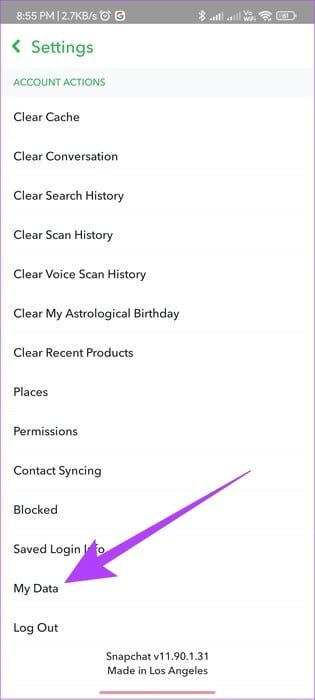
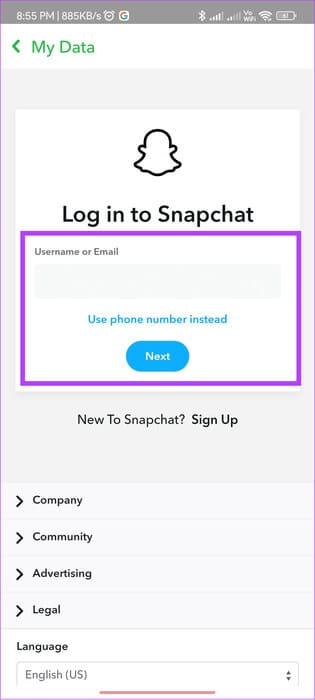
Шаг 5: Теперь введите Пароль Затем нажмите следующий.
Шаг 6: Переключиться на Включите свои воспоминания и другие сохраненные медиафайлы.
Шаг 7: Давать возможность Все варианты Другое на той же странице и нажмите следующий.
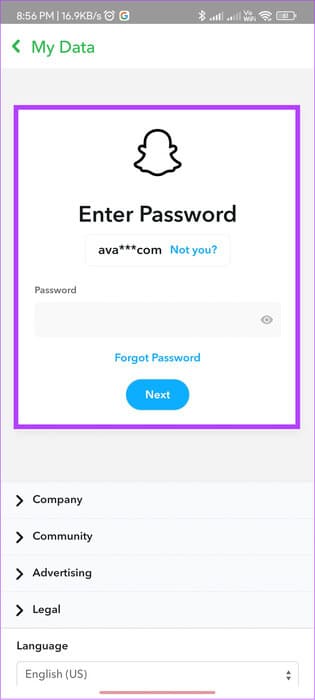
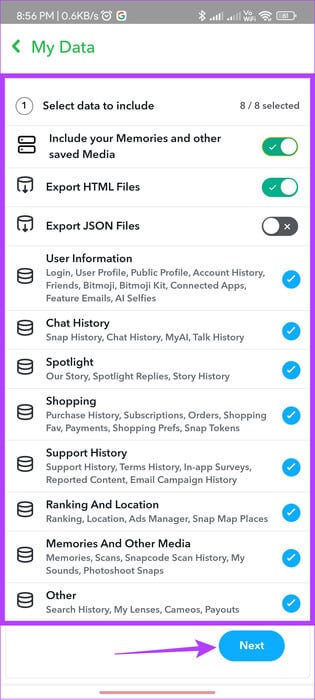
Шаг 8: Выберите временной диапазон и нажмите Отправить.
Совет: вы также можете отключить функцию «Фильтровать экспорт по диапазону дат». В этом случае будут загружены все данные, связанные с учётной записью.
Шаг 9: Дождитесь завершения экспорта. Это может занять несколько часов или даже дней. После завершения экспорта данных вы получите электронное письмо на указанный адрес электронной почты.
Шаг 10: Откройте письмо и нажмите «Нажмите здесь» внутри него. Это откроется. Запуск Snapchat В интернете. Войти Ваши учетные данные.
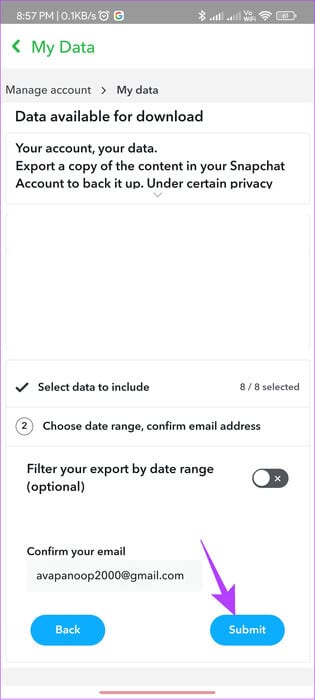
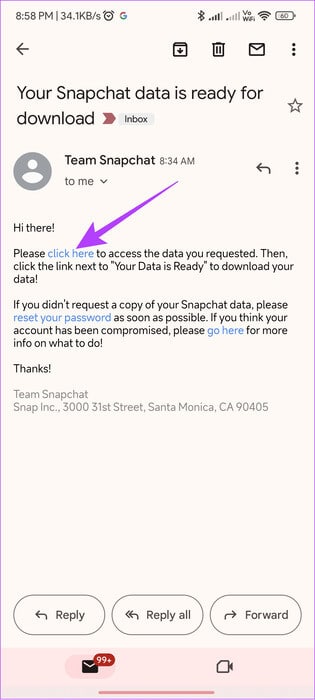
Шаг 11: Загрузите данные Откройте сжатый файл с помощью любой программы для открытия файлов. ZIP أو Файловый менеджер.
Шаг 12: Открыть Vol и поиск папок чат_медиа Или воспоминания, извлеченные когда-то.
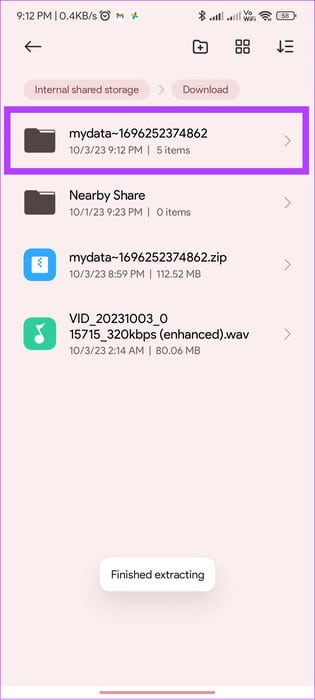
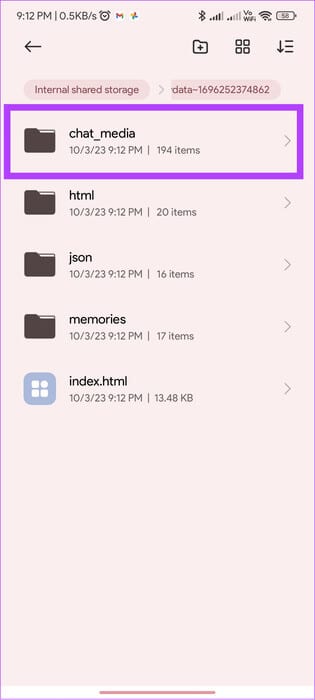
Отсюда вы можете восстановить удалённые фотографии из Snapchat. Просто переместите их в нужное место.
3. Восстановление удаленных фотографий с помощью приложения «Фото» на iPhone и Android.
Обычно сохранённые снапы можно найти на устройстве. Однако, если удалить сохранённые снапы с устройства, они всё равно будут на нём. Удивлены? Ознакомьтесь с нашим руководством о том, как это сделать. Как восстановить удаленные фотографии на iPhoneДля Android вот как найти удаленные фотографии с помощью приложения «Фотографии».
Примечание: если вы используете любое другое приложение галереи на своем Android-смартфоне для удаления снимков, лучше всего найти их в папке «Корзина» этого приложения.
Шаг 1: Открыть приложение Google Фото Затем нажмите библиотека.
Шаг 2: выберите Мусор.
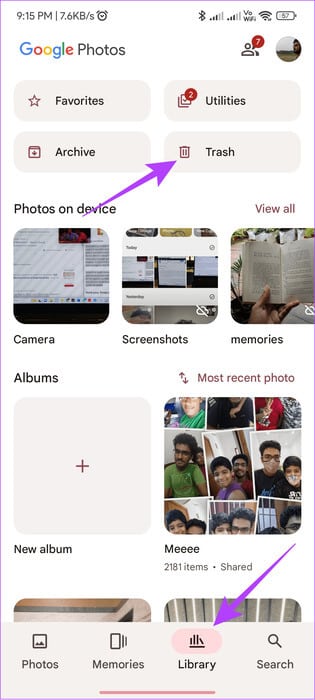
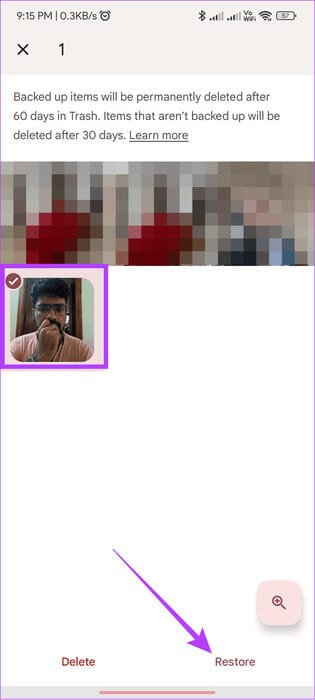
Шаг 3: Нажмите и удерживайте фотографию, которую хотите восстановить, затем выберите реставрация.
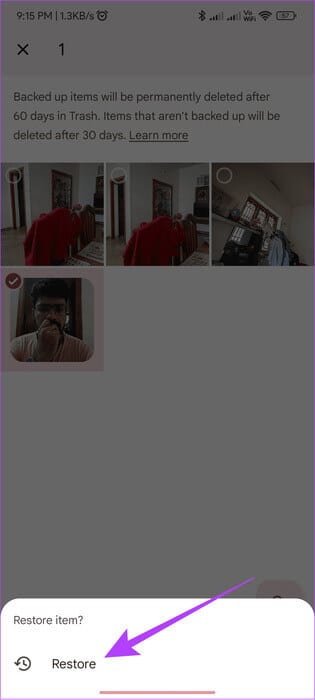
Чтобы выбрать несколько фотографий, нажмите и удерживайте одну из них, а затем выберите все фотографии для восстановления. Затем нажмите «Восстановить», чтобы восстановить фотографии.
Как предотвратить автоматическое удаление Snapchat
Благодаря строгой политике защиты данных Snapchat, восстановление удалённых снимков занимает больше, чем несколько кликов. Хотя вы можете использовать все вышеперечисленные приёмы, вы всё же можете предпринять следующие шаги, чтобы предотвратить удаление ваших снимков Snapchat.
1. Сохраняйте снимки
Шаг 1: Открыть Snapchat Используйте экран чата из любого места. Сохранить снимки в этом.
Шаг 2: Нажмите и удерживайте Снимок > Выберите «Сохранить в чате».
Совет: это будет работать только со снапами, находящимися в статусе «Доставка».
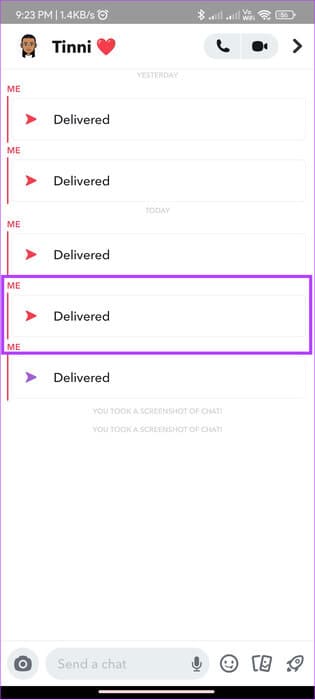
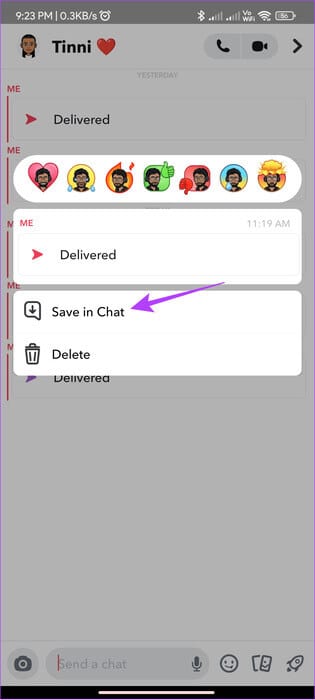
шаг 3Чтобы сохранить его на своем устройстве, нажмите и удерживайте Снэп снова и выберите Сохранить в фотопленке.
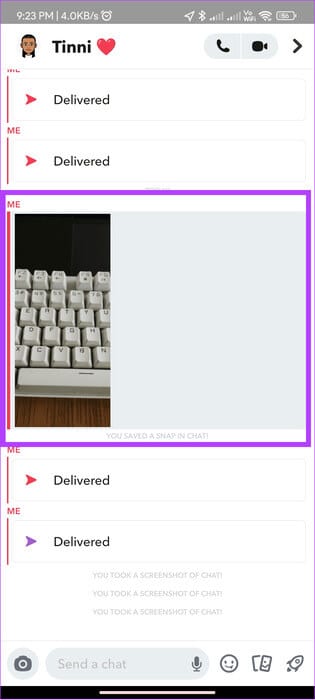
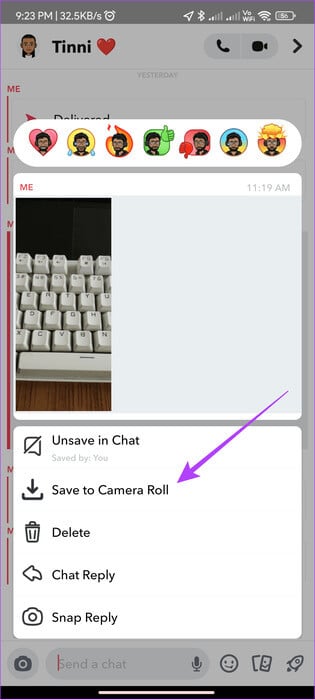
2. Сделайте снимок экрана.
Вы также можете сделать быстрый снимок экрана, если не хотите следовать описанным выше инструкциям. В этом случае собеседник получит уведомление о том, что вы сделали снимок экрана.
ملاحظة: Сделайте снимок экрана в Snapchat так, чтобы об этом никто не узнал
3. Используйте Snapchat Spotlight
Вы также можете использовать функцию Spotlight в Snapchat для публикации и сохранения снимков. Однако имейте в виду, что ваш снимок в Spotlight станет доступен всем. Вот как добавить снимок в Spotlight.
Шаг 1: Открыть Снэпчат, И запишите видео на более чем 5 секунд, затем коснитесь "следующий".
Совет: вы можете добавить медиафайлы из фотопленки с помощью кнопки «Карточка» рядом с кнопкой захвата.
Шаг 2: Нажмите на Прожектор и выберите кнопку Отправить.
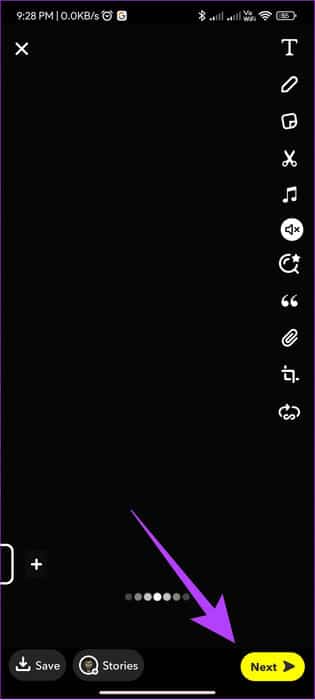
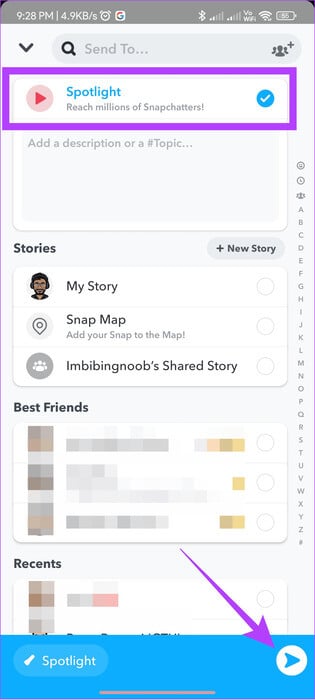
Чтобы просмотреть свои снимки, откройте свой профиль > прокрутите вниз, чтобы увидеть свои снимки Spotlight в разделе «Spotlight & Snap Map».
4. Резервные копии снимков
Поскольку существует вероятность удаления снимков с серверов или с вашего устройства, рекомендуется создать их резервную копию в надежном облачном хранилище, например, iCloud или Google Drive. Таким образом, вы сможете получить доступ к этим снимкам практически с любого устройства.
Часто задаваемые вопросы о восстановлении удаленных снимков
В1. Как восстановить удаленные фотографии из Snapchat My Eyes Only?
Ответ: По данным SnapchatВосстановление удалённых фотографий с вкладки «Только для меня» невозможно. Это необходимо для защиты вашей конфиденциальности и безопасности.
В2. Сохраняет ли Snapchat удаленные воспоминания?
Ответ: Да. После удаления снапа из раздела «Воспоминания» Snapchat он будет потерян навсегда. Вы не сможете его восстановить, поскольку серверы Snapchat разработаны таким образом.
В3. Как долго Snapchat хранит данные после их удаления?
Ответ: Хотя восстановить удаленные воспоминания Snapchat невозможно, вы все равно можете это сделать. Удален аккаунт Snapchat У вас есть 30 дней на повторную активацию вашей учетной записи, прежде чем все воспоминания и другие данные будут удалены с серверов.
Сохраните свои воспоминания в безопасности
Хотя большинство из нас любят Snapchat за то, что сообщения удаляются через определённый промежуток времени, некоторые снимки всё же стоит сохранить. Надеемся, вы сможете восстановить фотографии из Snapchat, следуя нашему руководству. Если у вас остались вопросы, мы будем рады ответить на них в комментариях.